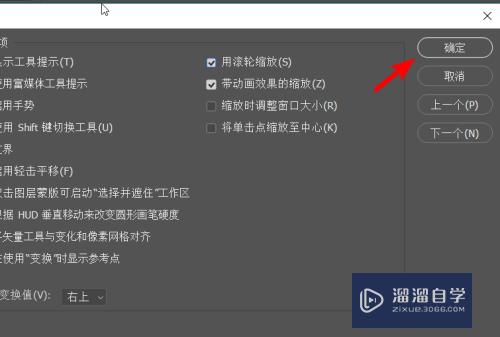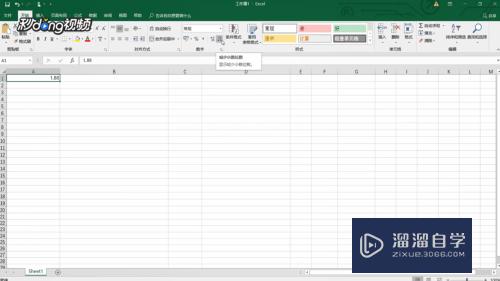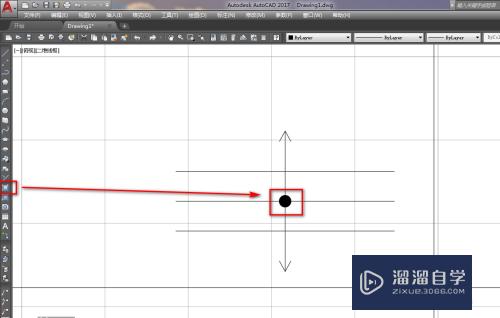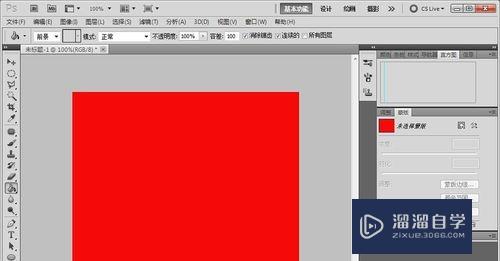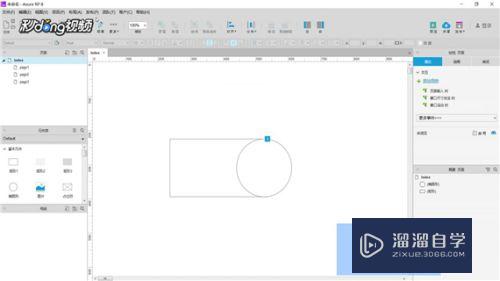CAD如何使用复制emf格式功能(cad中如何复制格式)优质
当我们CAD以emf格式在当前比例下复制。那么整个激活表单的图像到剪贴板。这个就被称作为复制为emf格式。所以CAD如何使用复制emf格式功能呢?下面来为大家简单介绍一下。
如果您是第一次学习“CAD”那么可以点击这里。免费观看CAD最新课程>>
工具/软件
硬件型号:惠普(HP)暗影精灵8
系统版本:Windows7
所需软件:CAD编辑器
方法/步骤
第1步
首先我们需要打开电脑中的CAD看图软件。
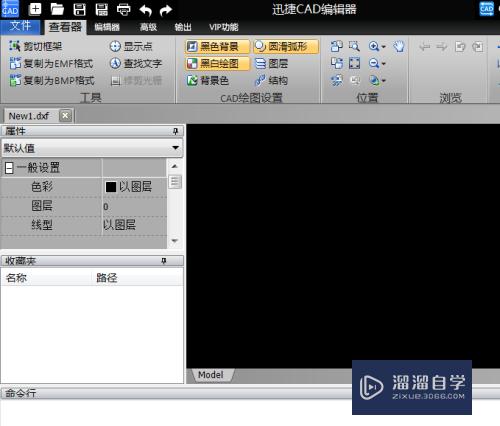
第2步
打开了软件以后。可以清楚的看到软件的一个初始界面。黑色部分就是CAD的绘制界面。上方是工具栏。
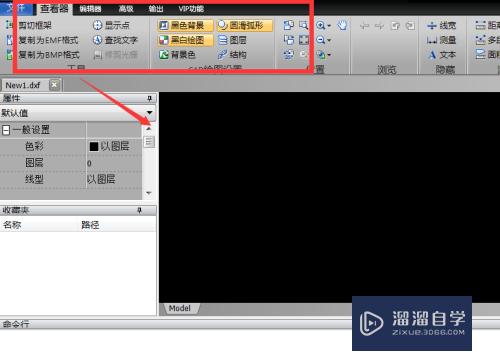
第3步
选择工具栏中的“文件”。
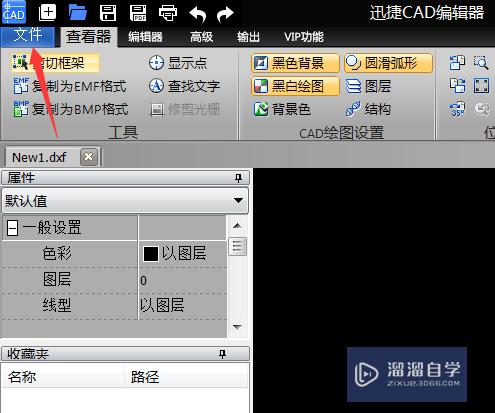
第4步
之后。你会看到下方弹出了一个下拉菜单的面板。选择其中的打开按钮。
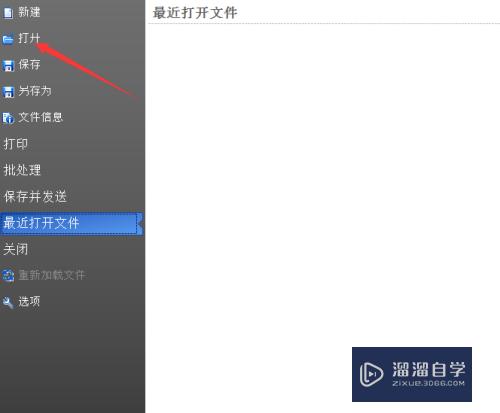
第5步
在弹出来的面板中选择需要打开的dwg格式文件。在小窗口的右下角有一个打开按钮。点击这个小按钮。

第6步
这个图纸就显示在了界面当中。再选择工具栏中“查看器”。选择其中的“复制为em格式f”就可以了。
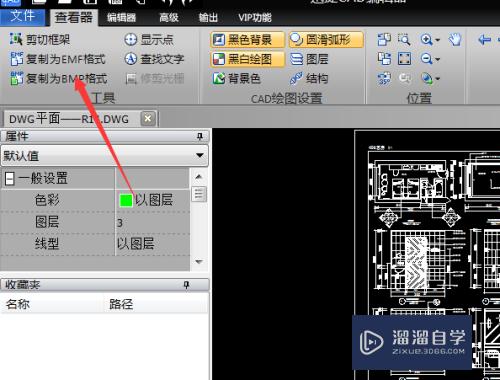
以上关于“CAD如何使用复制emf格式功能(cad中如何复制格式)”的内容小渲今天就介绍到这里。希望这篇文章能够帮助到小伙伴们解决问题。如果觉得教程不详细的话。可以在本站搜索相关的教程学习哦!
更多精选教程文章推荐
以上是由资深渲染大师 小渲 整理编辑的,如果觉得对你有帮助,可以收藏或分享给身边的人
本文标题:CAD如何使用复制emf格式功能(cad中如何复制格式)
本文地址:http://www.hszkedu.com/72775.html ,转载请注明来源:云渲染教程网
友情提示:本站内容均为网友发布,并不代表本站立场,如果本站的信息无意侵犯了您的版权,请联系我们及时处理,分享目的仅供大家学习与参考,不代表云渲染农场的立场!
本文地址:http://www.hszkedu.com/72775.html ,转载请注明来源:云渲染教程网
友情提示:本站内容均为网友发布,并不代表本站立场,如果本站的信息无意侵犯了您的版权,请联系我们及时处理,分享目的仅供大家学习与参考,不代表云渲染农场的立场!